
Clement Thomas
0
4961
349
Posibilitatea de a înregistra apelurile pe dispozitivul dvs. Android este o caracteristică pe care doar câțiva producători de smartphone-uri o includ în mod implicit. Întrucât înregistrarea apelurilor este ilegală în multe țări, aceasta împiedică producătorii să includă acest serviciu în mod implicit. Deși pot înțelege de ce există aceste legi, nu pot nega faptul că înregistrarea apelurilor este o caracteristică foarte utilă. Înregistrez personal toate apelurile mele de muncă doar pentru a mă asigura că nu uit niciodată despre ce s-a discutat. De aceea am fost atât de fericit când Truecaller (achiziții gratuite, în aplicație), care este cea mai populară aplicație apelantID din lume, a început să susțină funcția de înregistrare a apelurilor. Dacă nu știați acest lucru înainte, rămâneți în urmă, deoarece vă arătăm cum puteți înregistra apeluri folosind Truecaller pe dispozitivul dvs. Android:
Înregistrați apelurile pe Android folosind Truecaller
În timp ce aplicația Truecaller este disponibilă atât pe platformele Android cât și pe iOS, serviciul de înregistrare a apelurilor este disponibil în prezent numai pe dispozitivele Android. De asemenea, nu toate dispozitivele sunt acceptate în egală măsură, astfel încât va trebui să le testați pe dispozitivul personal pentru a vedea dacă funcția funcționează corect sau nu. Poti găsiți lista dispozitivelor acceptate și neacceptate în tabelul de mai jos.
| Dispozitive acceptate | Dispozitive neacceptate |
| Samsung Galaxy S8, S9, S9+ | Dispozitive Nexus |
| Huawei P10 Plus | Dispozitive pixeli |
| Nota 3 Xiaomi Redmi | Toate dispozitivele Android 7.1.1 |
| Oppo F1s | Motorola G4 |
| Oppo A57 (Modul automat poate fi sclipitor) | |
| Vivo 1713 | |
| LG G5 | |
| Samsung J7 6.0.1 | |
| Samsung J2 | |
| Samsung J7 MAX | |
| Wileyfox Swift 2 | |
| Intex Aqua Lions X1+ | |
| OnePlus 2 |
Notă asta aceasta nu este o listă exhaustivă în niciun fel, și dacă dispozitivul dvs. nu se află în niciuna dintre liste, va trebui să instalați aplicația și să o verificați singur. Cu acest lucru, să vedem cum putem folosi această caracteristică:
Înregistrarea apelurilor folosind Truecaller
- Descărcați și instalați Truecaller (achiziții gratuite, în aplicație) aplicație dacă nu ați făcut-o deja. Odată, ai făcut asta, lansați aplicația și atingeți meniul hamburger din partea stângă sus.
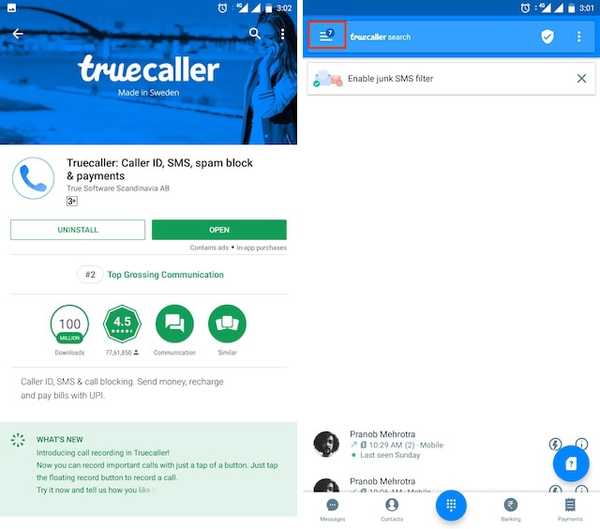 2. Acum, atingeți „Setări” și apoi „Înregistrare apel”.
2. Acum, atingeți „Setări” și apoi „Înregistrare apel”.
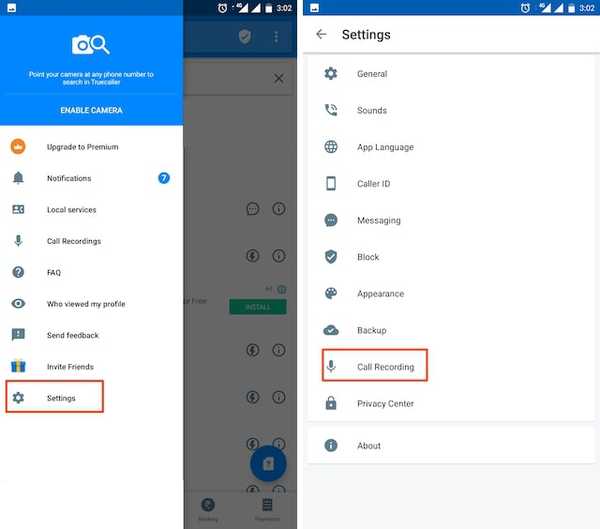 3. Rețineți că înregistrarea apelurilor este o caracteristică plătită, dar primiți o perioadă de încercare de 14 zile pentru a testa funcția. Atingeți butonul „Start” pentru a începe încercarea gratuită.
3. Rețineți că înregistrarea apelurilor este o caracteristică plătită, dar primiți o perioadă de încercare de 14 zile pentru a testa funcția. Atingeți butonul „Start” pentru a începe încercarea gratuită.
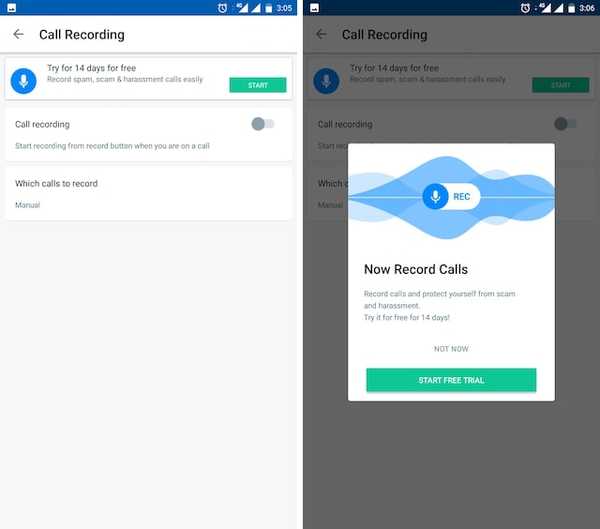
4. Acum, Aplicația Truecaller vă va solicita anumite permisiuni de care aveți nevoie pentru a depunet dacă doriți ca aplicația să înregistreze apelurile. După ce veți acorda aceste permisiuni, aplicația va fi gata să înregistreze apeluri.
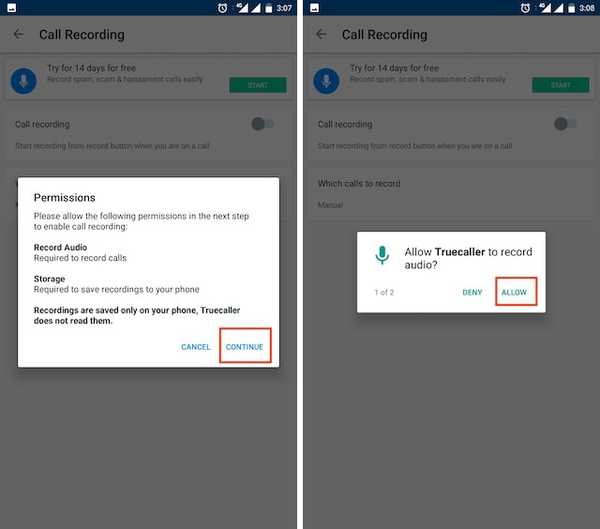 5. După acordarea permisiunilor necesare, doar trageți întrerupătorul de lângă „Înregistrare apel” și selectați dacă doriți să înregistrați manual apelurile sau să activați înregistrarea automată pentru toate apelurile.
5. După acordarea permisiunilor necesare, doar trageți întrerupătorul de lângă „Înregistrare apel” și selectați dacă doriți să înregistrați manual apelurile sau să activați înregistrarea automată pentru toate apelurile.
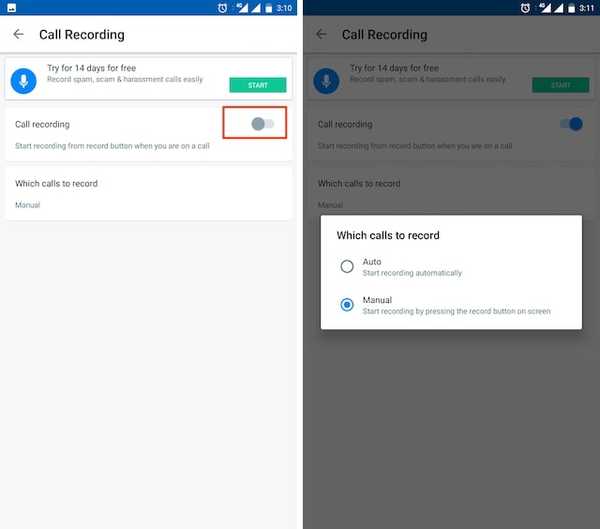 6. Dacă doriți să vă ascultați înregistrările, le puteți găsi sub „Înregistrări de apeluri” din meniul hamburgerilor.
6. Dacă doriți să vă ascultați înregistrările, le puteți găsi sub „Înregistrări de apeluri” din meniul hamburgerilor.
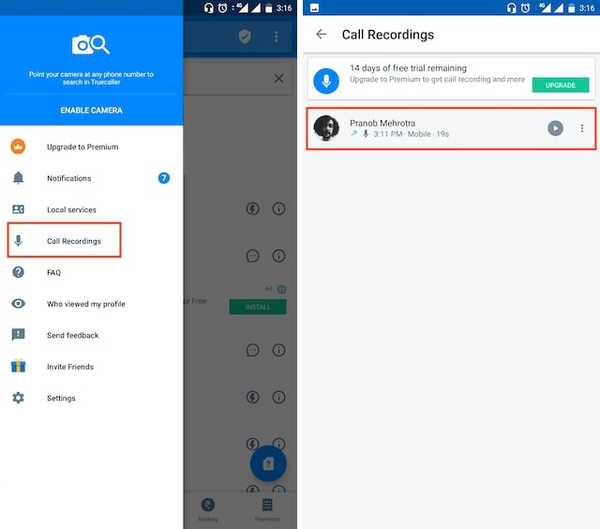
Am testat această caracteristică pe OnePlus 3 personal și funcționează extrem de bine. De fapt, aceasta a fost una dintre cele mai bune înregistrări de apeluri pe care le-am obținut folosind orice aplicație terță parte. De asemenea, dacă ați verificat lista îndeaproape, veți observa că OnePlus 3 nu este pe ea și totuși, funcția a funcționat perfect pentru mine. Rețineți că această caracteristică nu este gratuită. Îl puteți verifica folosind Proces gratuit de 14 zile după care va trebui să plătiți 49 lei / lună pentru a continua să utilizați această caracteristică.
VEZI ȘI: 10 cele mai bune aplicații pentru înregistrarea apelurilor pentru iPhone în 2018
Înregistrați apelurile pe dispozitivul dvs. Android folosind Truecaller
După cum vedeți, după ce ați configurat înregistrarea apelurilor cu Truecaller, funcționează automat și fără cusur. Acestea fiind spuse, va trebui să verificați dacă serviciul funcționează sau nu pentru dispozitivul dvs. specific. După ce îl testezi, împărtășește numele dispozitivului și starea de lucru a funcției în secțiunea de comentarii de mai jos. Va ajuta cu adevărat cititorii viitori, deoarece vor putea verifica dacă dispozitivul lor este acceptat sau nu.















